TestLodge - Bộ thử nghiệm
TestLodge có một giao diện đơn giản và linh hoạt cho các bộ thử nghiệm. Trong TestLodge, bạn có thể duy trì các bộ thử nghiệm và các trường hợp thử nghiệm tương ứng, những trường hợp này có thể được sử dụng trong quá trình thực thi thử nghiệm.
Một bộ thử nghiệm phải được tạo trước khi tạo các trường hợp thử nghiệm. Sử dụng giao diện này, bạn có thể tạo, chỉnh sửa, di chuyển hoặc xóa các bộ / trường hợp thử nghiệm trong phần Bộ thử nghiệm.
Bộ thử nghiệm có thể được tạo và xuất dưới dạng CSV, XML và HTML. Bạn có thể kết hợp với các yêu cầu, kế hoạch thử nghiệm và thực thi thử nghiệm.
Tạo bộ thử nghiệm
Sau đây là các bước để tạo Bộ thử nghiệm.
Step 1 - Vào phần Test Suite.
Step 2 - Nhấp vào nút Bộ thử nghiệm mới ở bên phải màn hình.
Step 3- Nhấp vào nút sẽ mở biểu mẫu Tạo bộ thử nghiệm mới. Nhập tên Bộ thử nghiệm vào hộp văn bản Tên (bắt buộc). Chọn các kế hoạch kiểm tra từ danh sách Kế hoạch Kiểm tra (tùy chọn) và nhấp vào nút Thêm bộ kiểm tra này.
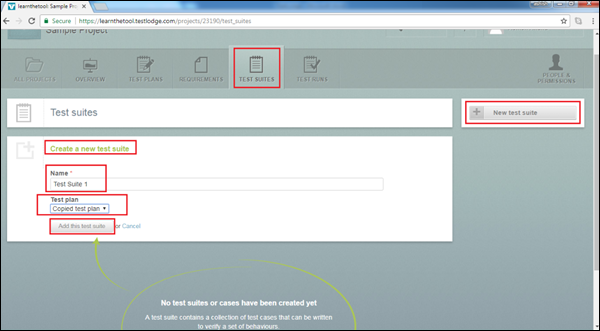
Sau khi nhấp vào Add this test suite , bạn sẽ nhận được thông báo thành công và Tên yêu cầu xuất hiện trên trang như được hiển thị trong ảnh chụp màn hình sau.
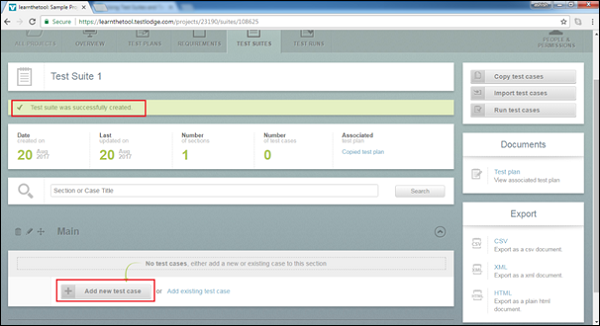
Step 4- Bộ thử nghiệm được thêm vào trống. Không có trường hợp thử nghiệm nào cho bộ phần mềm này. Bây giờ, bạn có thể thêm bao nhiêu trường hợp thử nghiệm bên trong bộ thử nghiệm.
Tạo các trường hợp thử nghiệm
Các trường hợp thử nghiệm là các xác minh riêng lẻ. Chúng là các hoạt động tuần tự từng bước. Những điều này cần được tuân theo để thực hiện kiểm tra.
Step 1 - Để thêm trường hợp thử nghiệm trong bộ thử nghiệm, hãy nhấp vào nút Thêm trường hợp thử nghiệm mới.
Step 2- Nó sẽ mở ra một mẫu trường hợp thử nghiệm mới. Nhập các chi tiết sau.
Title - Tên của test case
Description - Chức năng tổng quan để xác minh
Test steps - Chi tiết tuần tự từng bước
Expected result - Chi tiết về kết quả cuối cùng sẽ là gì
Verifies Requirements - Liên kết trường hợp thử nghiệm với một hoặc nhiều yêu cầu tương ứng
Attached files - Đính kèm bất kỳ tệp hỗ trợ nào

Step 3 - Nhấp vào nút "Thêm trường hợp thử nghiệm duy nhất" hoặc "Thêm & thêm một trường hợp khác" như được hiển thị trong ảnh chụp màn hình sau.

Trường hợp thử nghiệm sẽ nhận được một ID bên trong bộ thử nghiệm. Bạn cũng có thể đếm số lượng trường hợp thử nghiệm trong một bộ thử nghiệm như được hiển thị trong ảnh chụp màn hình sau.

Chỉnh sửa một trường hợp thử nghiệm
Sau đây là các bước để chỉnh sửa trường hợp thử nghiệm trong bộ thử nghiệm.
Step 1- Vào phần Test Suites. Chọn Bộ thử nghiệm để chỉnh sửa và nhấp để mở chi tiết.
Step 2 - Nhấp vào biểu tượng Chỉnh sửa của trường hợp thử nghiệm tương ứng để chỉnh sửa như hiển thị trong ảnh chụp màn hình sau.

Nó sẽ mở chi tiết của trường hợp thử nghiệm trong biểu mẫu chỉnh sửa.
Step 3 - Sau khi thực hiện các thay đổi, nhấp vào nút Lưu thay đổi.

Di chuyển một trường hợp thử nghiệm
Chức năng này cho phép sắp xếp lại thứ tự các trường hợp thử nghiệm trong một bộ thử nghiệm.
Step 1- Vào phần Test Suite. Chọn Bộ thử nghiệm để chỉnh sửa và nhấp để mở chi tiết.
Step 2 - Nhấn vào biểu tượng sắp xếp lại và kéo lên hoặc xuống tùy theo vị trí bạn muốn sắp xếp lại và thả vào vị trí cần thiết.
Xóa một trường hợp thử nghiệm
Các bước sau là các bước để xóa một trường hợp thử nghiệm trong bộ thử nghiệm.
Step 1- Vào phần Test Suites. Chọn một bộ thử nghiệm và nhấp để mở chi tiết.
Step 2 - Nhấp vào biểu tượng Xóa tại một trong các trường hợp thử nghiệm để xóa.
Step 3- Một cửa sổ bật lên sẽ được hiển thị để xác nhận xóa. Nhấp vào OK như được hiển thị trong ảnh chụp màn hình sau.

Trang sẽ được làm mới và một trường hợp thử nghiệm sẽ bị xóa khỏi bộ thử nghiệm.